Olá a todos! Você acha que seu boneco está com um dano meio baixo? Acha que poderia estar jogando melhor? Quer ajuda em como bater seu amiguinho no Gul’dan?
Trago aqui um guia bem rápido sobre duas ferramentas que são garantias de lhe ajudar a chegar nesses objetivos, Simulationcraft e o addon Pawn! Vamos lá?
Mas o que são essas coisas?
Simulationcraft, ou “Simcraft”, é uma ferramenta que faz simulações de personagens do WoW. Ele pega dados como equipamentos, bônus, encantes, artefato e talentos do mesmo para simular sua personagem em situações diferentes, e no final é entregue uma média entre tais simulações, lhe dando dados como seu DPS médio, quanto cada magia ou habilidade afeta sua rotação, entre outros.
Lembrando que como o Simcraft considera fatores perfeitos para sua simulações (FPS no máximo, 0 lag, 0 de tempo de reação), ele é uma referência para o que a sua personagem pode fazer! É ótimo para se usar como base, mas não é a resposta para todas as dúvidas 100%, afinal não temos como jogar perfeito que nem uma máquina, né?
O Addon Simulationcraft serve para pegar perfis da sua personagem no jogo, prontos para serem adicionados ao programa Simulationcraft, e explicaremos como isso funciona depois. Ele é útil para não precisar relogar sua personagem, quando a armory estiver fora do ar, ou quando você já tem todos os itens que quer comparar no inventário!
Já o Pawn é um addon que lhe auxilia a encontrar upgrades para seu equipamento, baseados nos melhores stats para a sua personagem. Ele usa uma variável chamada pawnstring para calcular qual peça de equipamento é melhor para você. Existem vários lugares que lhe dão pawnstrings já prontas, mas nesse guia lhe ensinaremos como criar a própria, baseada no seu equipamento e o que você precisa para melhorar sua personagem no futuro!
Beleza, baixei todos os programas acima.
Podemos começar, então. Não se esqueca que o Simulationcraft é atualizado constantemente, então sempre use a build mais recente para melhores resultados.
Ao abrir o Simulationcraft, você terá uma janela com várias opções. Para os propósitos básicos desse guia, apenas as janelas Import, Options, Simulate, e Results.
- Import: Aqui é aonde você importa sua personagem. Você pode simplesmente colocar o seu reino e personagem na subjanela Import, ou colar a URL da sua armory na subjanela Battle.net. Outras subjanelas incluem Sample Profiles, que são perfis maximizados e usados para theorycraft, History para o histórico de todas as personagens que você já utilizou, entre outras. Todos os personagens importados aqui serão mandados para a janela Simulate, que já falaremos sobre.
- Options: Opções básicas de iterações de sua personagem. As únicas opções que você deve mexer para uma simulação básica é Iterations e Fight Style.
- Iterations: quantas simulações de DPS serão feitas para a sua personagem em uma análise. 1000 é suficiente caso você queira simplesmente ver quanto de DPS sua personagem consegue dar, 10000 caso você queira criar pawnstrings.
- Fight Style: que estilo de luta a simulação é feita, porque nem todas as lutas são iguais. Alguns estilos disponíveis:
- Patchwerk: Sua personagem simplesmente parada e fazendo toda sua rotação sem nenhuma interrupção ou movimento. Basicamente brincando nos target dummies da cidade. Baseada na luta do Retalhoso em Naxxramas.
- Ultraxion: Igual ao Patchwerk, mas considera você precisando parar sua rotação periodicamente por conta de algum atordoamento, dano na raide, ou mecânica da luta. Baseada na luta do Ultraxion em Alma Dragônica.
- Light Movement: Simulação de DPS em lutas na qual você não poderá ficar parado constantemente e precise se mexer por curtos períodos de tempo.
- Simulate: Aonde a mágica acontece. Sua personagem importada parará aqui, com um string de texto gigante. É aqui aonde você poderá checar informações que foram importadas e começar a simulação de sua personagem. Para começar as simulações, é só clicar no botão Simulate! na parte de baixo do programa.
- Se você importar a personagem usando qualquer opção da aba de Import, você será automaticamente mandado para essa aba com o string pronto para simulação.
- Aqui é aonde o addon do Simulationcraft é utilizado, também. Ao instalar o addon, para importar sua personagem é só logar no jogo e digitar /simc, que abrirá uma janela no jogo com um bloco de texto que pode ser copiado e colado no Simulationcraft. Aí é só copiar o texto, e colar na janela de Simulate, e iniciar a simulação.
- Caso queira manter mais de um perfil para a simulação, é só clicar na aba de +, que abrirá uma nova subjanela. Cada perfil deverá ser simulado individualmente.
- Addon simulationcraft sendo utilizado in-game
- Janela de Simulate do Simulationcraft
- Clique na janelinha de + caso queira mais de um perfil para simular.
- Results: O resultado da simulação que você criou. Para propósito de testes, farei duas simulações na minha Bruxa de Aflição, nível 904. A primeira simulação terei um Berloque 890 de Intelecto + Maestria, e na segunda, não terei nenhum Berloque, para que a diferença no resultado final seja óbvia.
- Ao terminar a simulação, você será jogado para a aba de Results, que abrirá uma página no site do Simulationcraft.org com toda a informação baseada nos dados que você alimentou ao programa. Você terá dados como DPS, ações por minuto, e outras informações úteis.
- Resultado básico da simulação COM O BERLOQUE
- Resultado básico da simulação SEM O BERLOQUE
Entendi! E como o Pawn entra nisso?
Com a ajuda do Simulationcraft, você poderá criar um perfil para o addon Pawn, que é utilizado no jogo para lhe auxiliar a escolher upgrades para o seu equipamento.
Existem vários lugares na internet com pawn strings, que são linhas de comando utilizadas para o addon, e que funcionam bem em um nível básico. A diferença entre usar essas configurações padrão e as criadas no Simulationcraft, é que as do Simulationcraft são ideais para a sua personagem naquele momento no tempo (e não baseadas em personagens com todo o equipamento maximizado), e podem ser a diferença para aumentar o seu DPS.
Primeiro, vamos voltar à aba de Options do Simulationcraft, e ir na subjanela Scaling. Nessa janela, marque a opção Enable Scaling. Isso adicionará uma opção extra na hora de ver os resultados de sua simulação. Na parte de Stats to scale, você deverá marcar quais stats você quer que sejam usados na hora de determinar o que vai ser um upgrade ou não.
Para um DPS básico, não precisa mais do que o seu stat primário (Força/Strength, Agilidade/Agility, ou Intelecto/Intellect), e os stats secundários de sua preferência. Eu geralmente vou com os quatro para um string mais preciso: Acerto Crítico/Crit Rating, Aceleração/Haste Rating, Maestria/Mastery, e Versatilidade/Versatility. Você poderá marcar quantos stats você quiser, claro.
Após ativar o scaling e fazer uma simulação, perto do começo do resultado terá uma nova parte, mostrando o pawn string gerado por essa simulação:
Aí você deverá copiar essa string, e abrir o addon Pawn dentro do jogo. Ao abrir o addon, vá na aba Scale, escolha a opção Manual, e vá em Share your Scales > Import. Ali, você deverá colar a string criada pelo Simulationcraft. Ao colar a string, será criada uma nova opção com o nome de sua personagem. Agora é só voltar para a aba Scale, marcar a opção Show this scale in tooltips para essa opção, e desmarcar para as outras que você não quer usar.
- Opções para criar medidor de upgrade pra gear
- Cole seu pawn string aqui
- Stats dados pelo seu simcraft!
- Marque ou desmarque essa janela para que essa string apareça nos seus itens
E pronto! Agora, você verá o valor de cada item de acordo com a simulação que você criou, e poderá ver quais itens serão upgrades para você. É bom lembrar que o Pawn considera apenas os stats do item, não considerando efeitos passivos, efeitos ativos, ou bônus de tier.
- Capa equipada atualmente
- Capa que é um ótimo upgrade!
Então acredito que é isso, né pessoal? Esse é um guia super curto com informações básicas, mas que já devem ser de grande ajuda para melhorar sua personagem.
Até mais! <3








![[Guia] Como usar o Simulationcraft (programa + addon) e Pawn!](https://www.wowgirl.com.br/wp-content/themes/wowgirl2015/lib/js/timthumb.php?src=https://www.wowgirl.com.br/wp-content/uploads/2017/04/simcraftsplash.jpg&w=698&h=224)

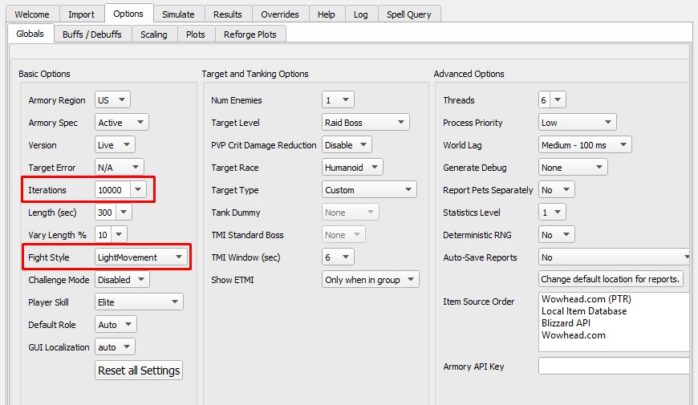
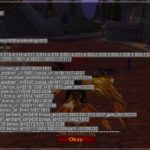
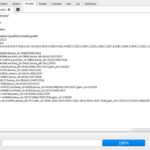
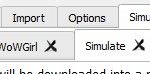
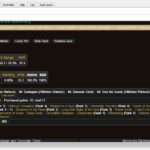
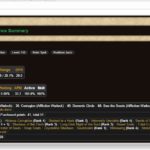
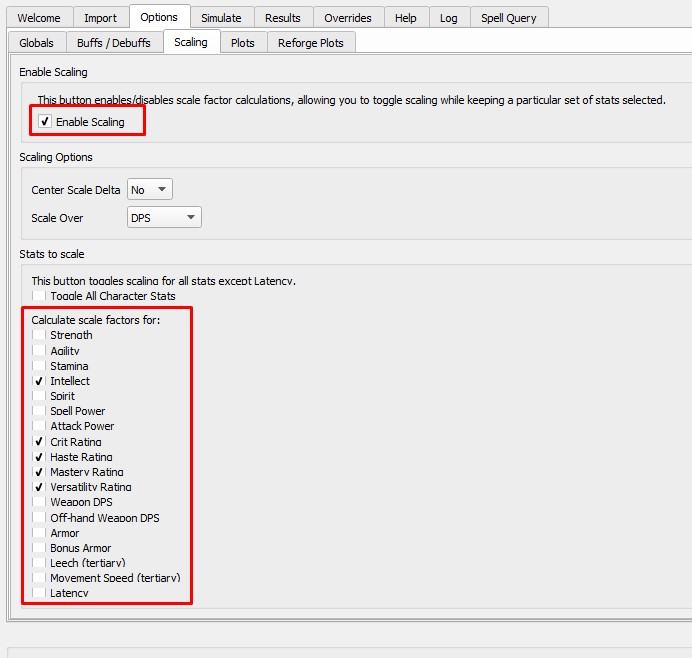


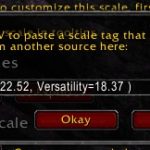

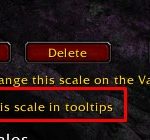




![[Battle for Azeroth] Masmorras e raides](https://www.wowgirl.com.br/wp-content/themes/wowgirl2015/lib/js/timthumb.php?src=https://www.wowgirl.com.br/wp-content/uploads/2017/11/Screenshot_79.jpg&w=348&h=202)
![[Guia] Invocando o Nocturno na nova Karazhan](https://www.wowgirl.com.br/wp-content/themes/wowgirl2015/lib/js/timthumb.php?src=https://www.wowgirl.com.br/wp-content/uploads/2017/05/nightbanesplash.jpg&w=348&h=100)
![[RTP 7.2.5] Mudanças de Masmorras Mítico+](https://www.wowgirl.com.br/wp-content/themes/wowgirl2015/lib/js/timthumb.php?src=https://www.wowgirl.com.br/wp-content/uploads/2017/05/world_of_warcraft_legion-11-1152x720.jpg&w=348&h=100)
